iPhone或iPad:屏幕看起来太大或缩放过多

解决苹果iPhone或iPad屏幕看起来放大且使用困难的问题,因为iPhone卡在缩放问题上。
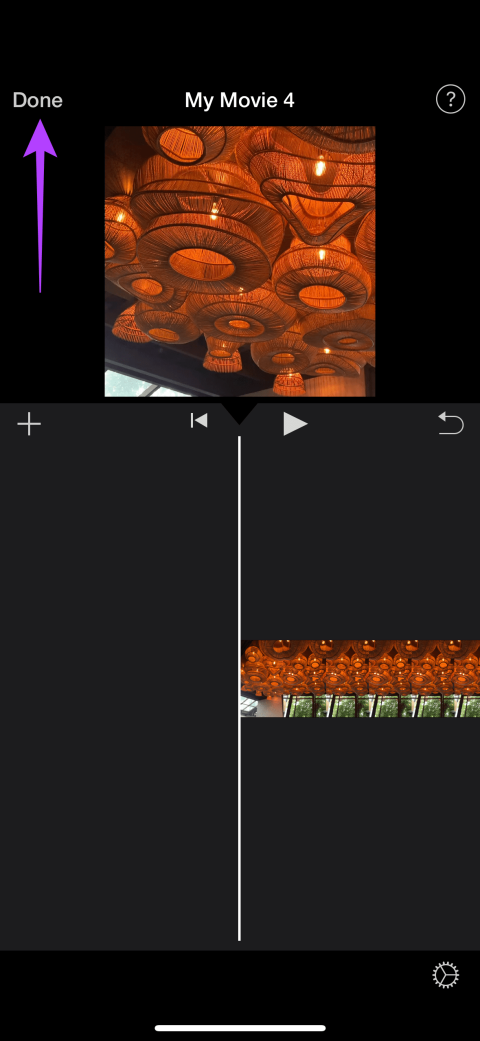
快速提示
您可以在iPhone 內建的影片編輯器iMovie上縮小影片的大小。就是這樣。
步驟 1:開啟iMovie。點擊電影並選擇您要壓縮的影片。然後,點選「完成」。
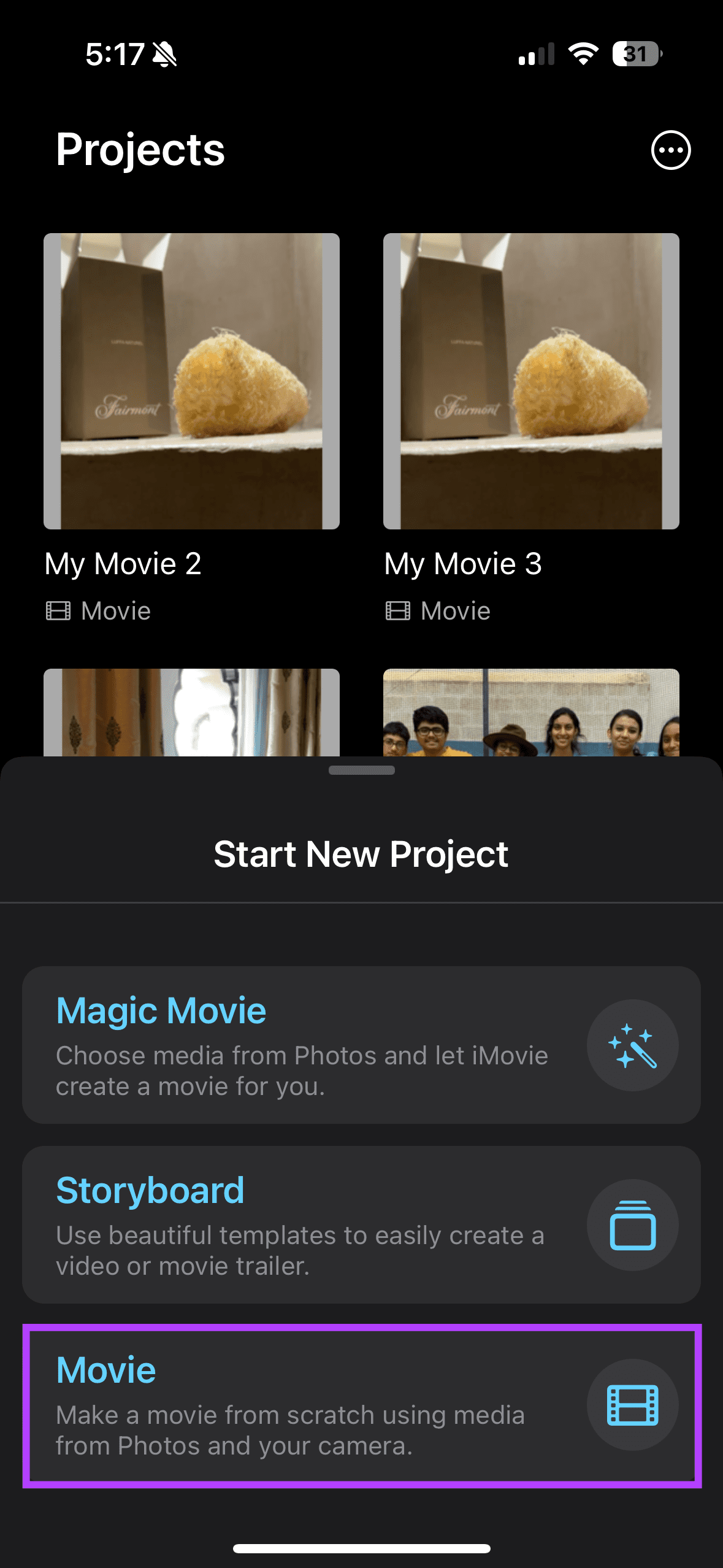
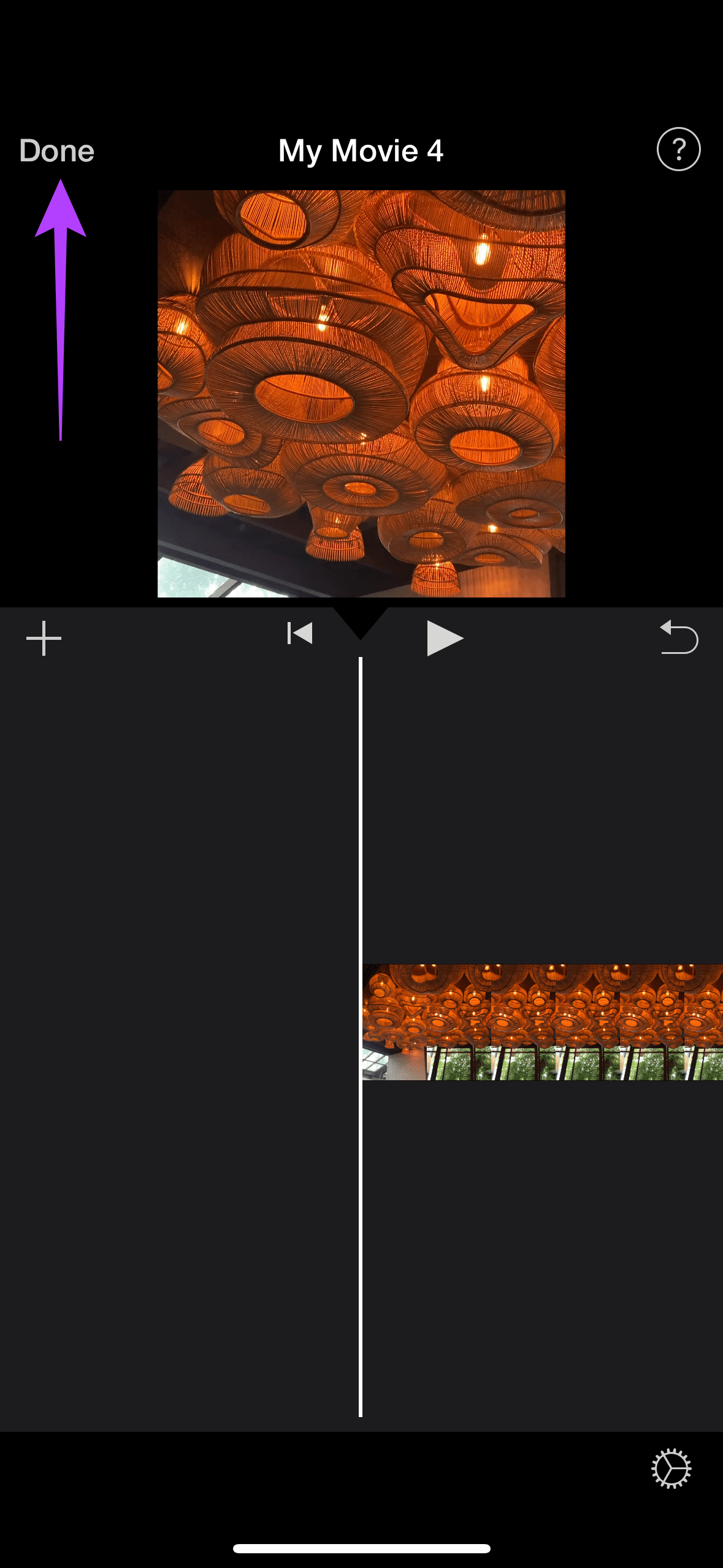
步驟2:點擊頁面底部的分享圖標,然後選擇分享影片。
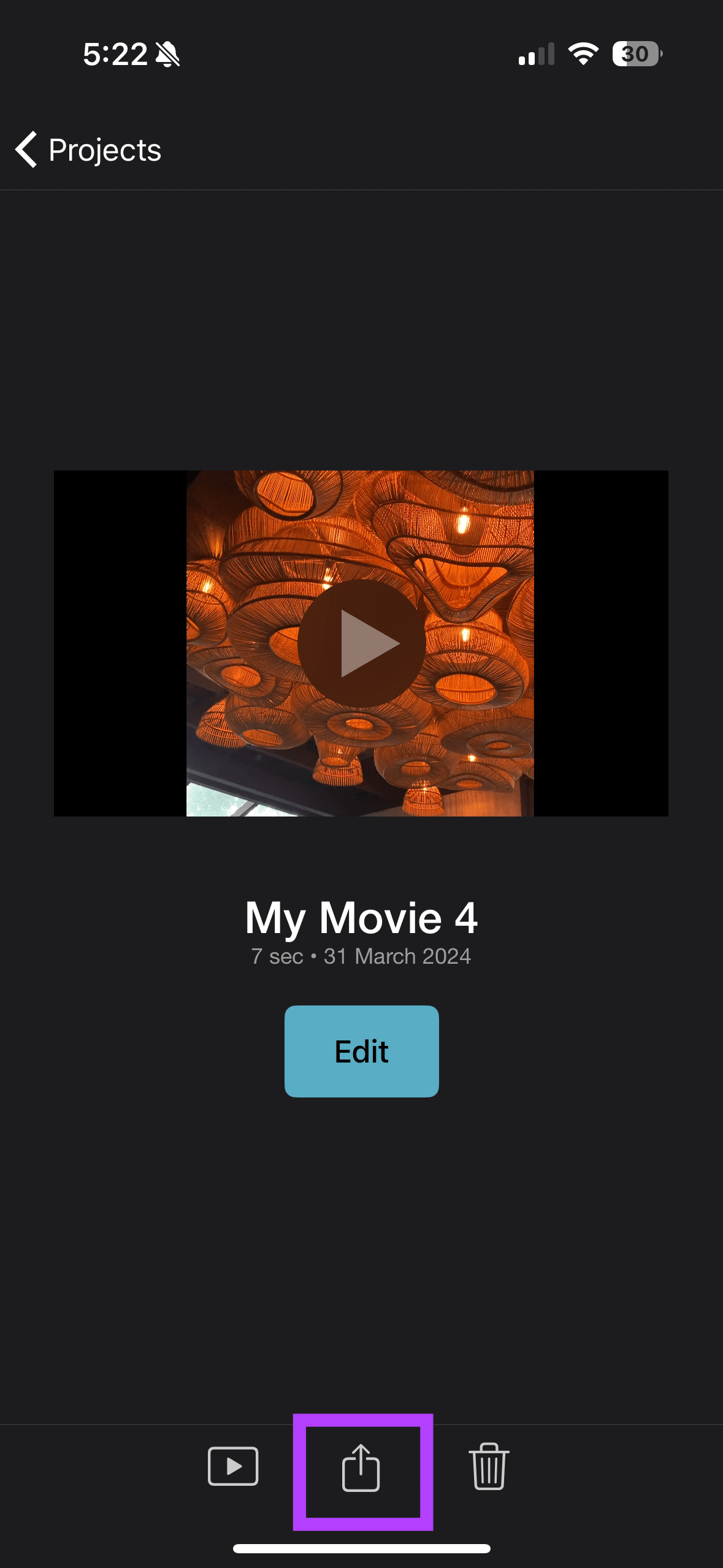
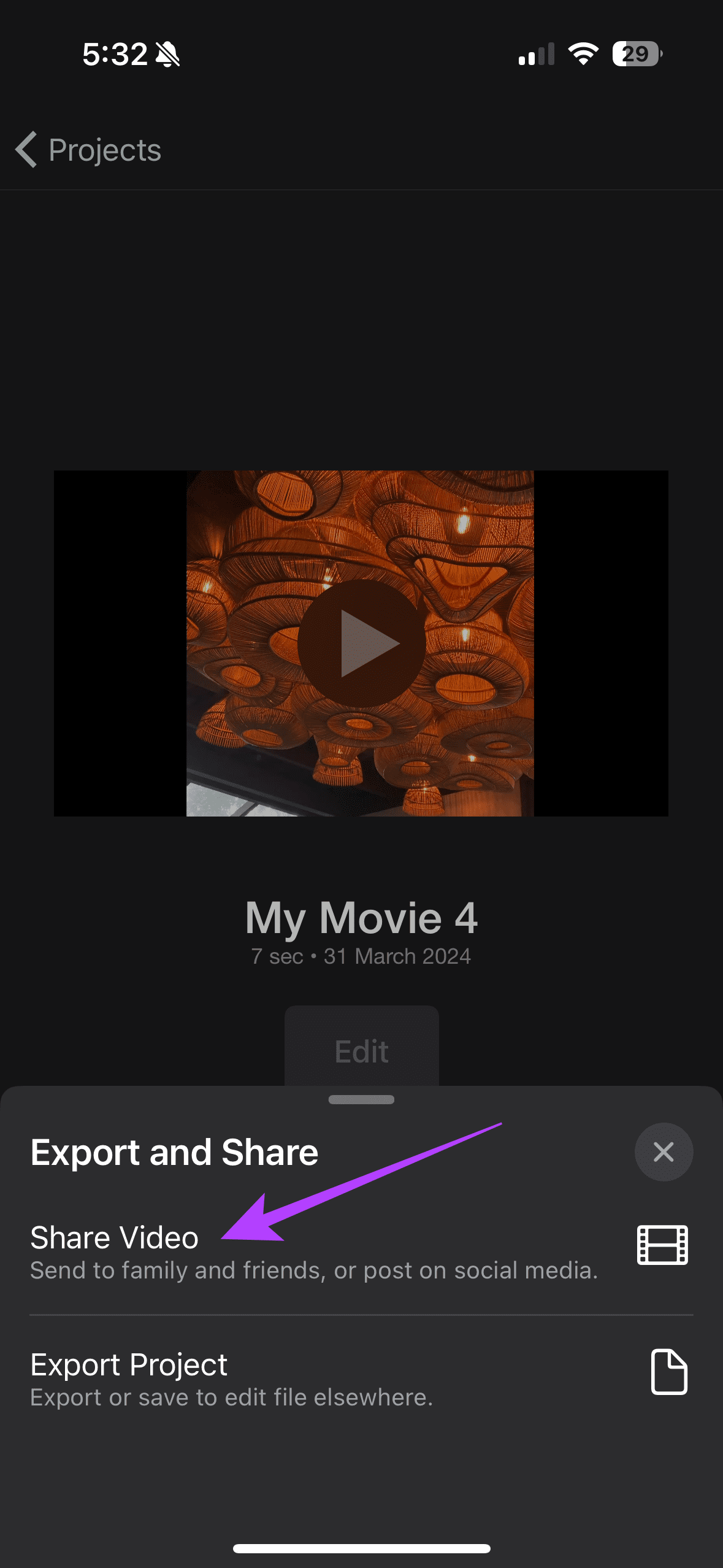
步驟 3:選擇選項。然後,根據影片的大小選擇解析度。
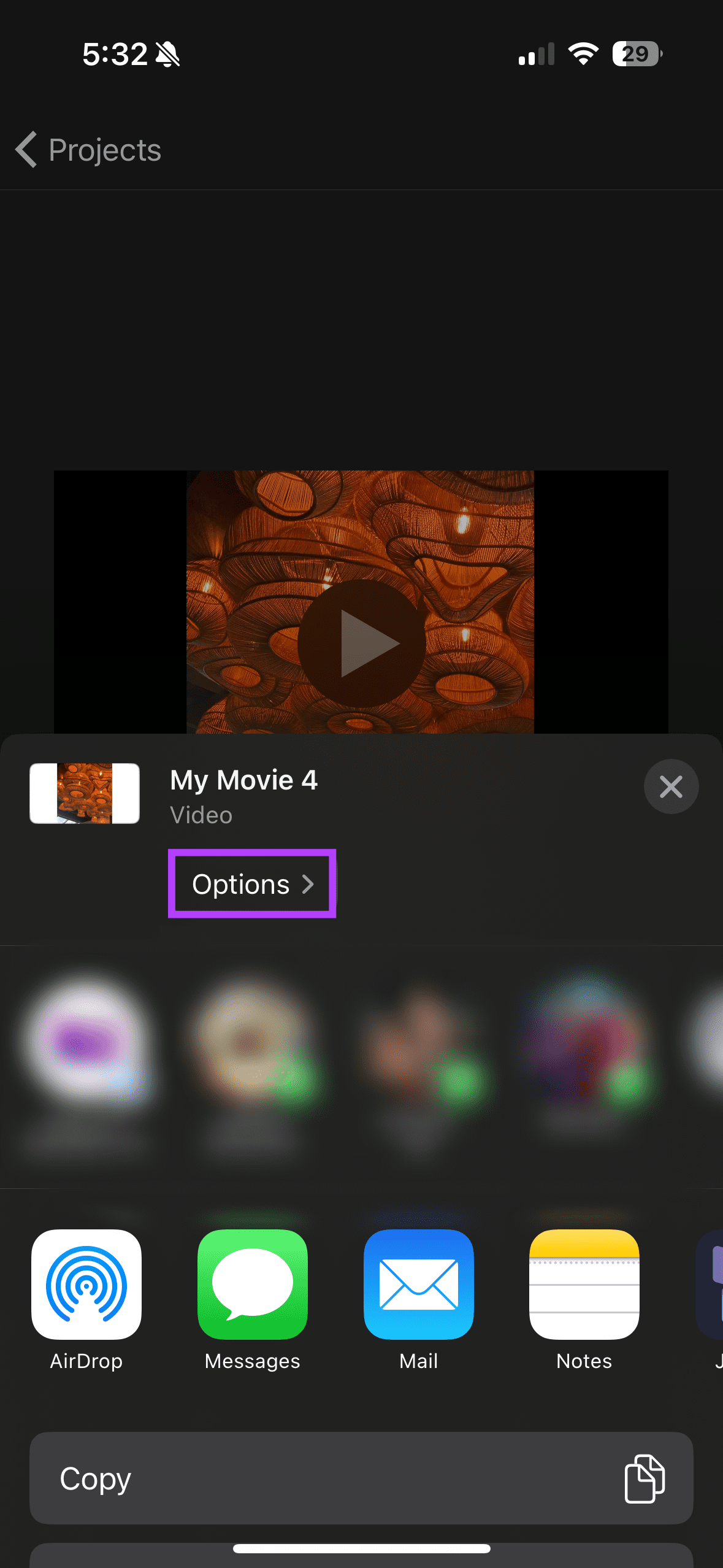
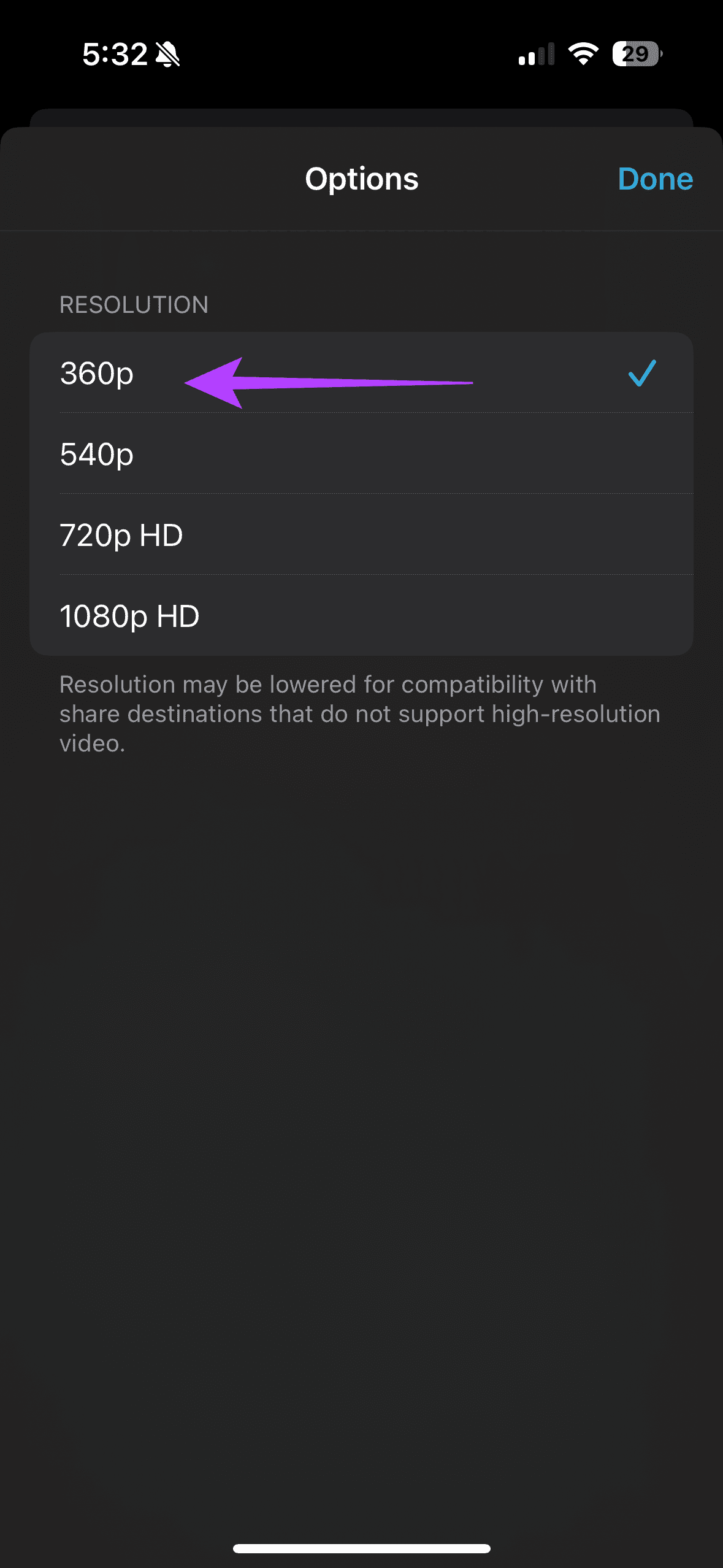
您可以使用視頻壓縮器等第三方應用程式來壓縮視頻,如下所示。
從 App Store下載視訊壓縮器應用程式。完成後,打開應用程式並選擇您要壓縮的影片。然後點擊壓縮。現在,從「調整影片大小」彈出視窗中選擇所需的大小。
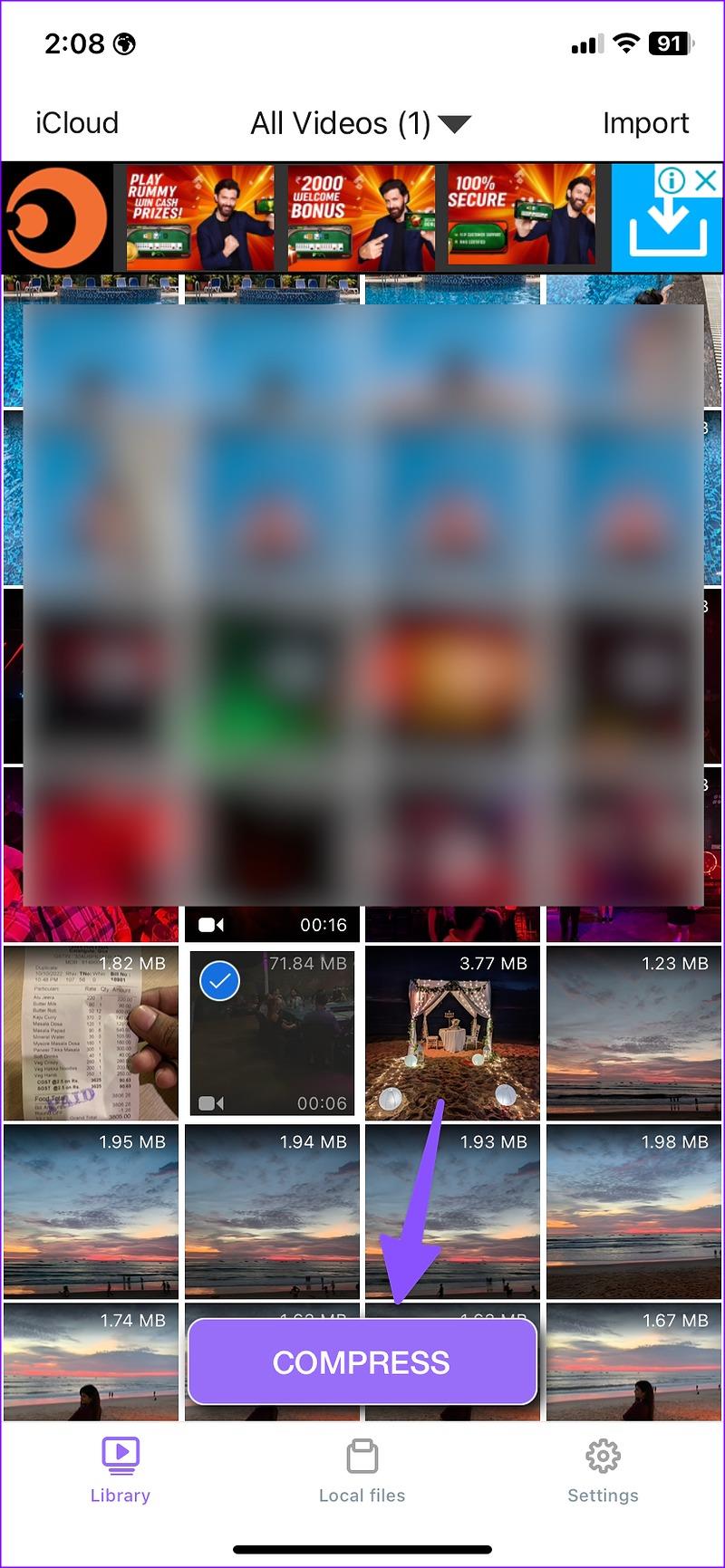
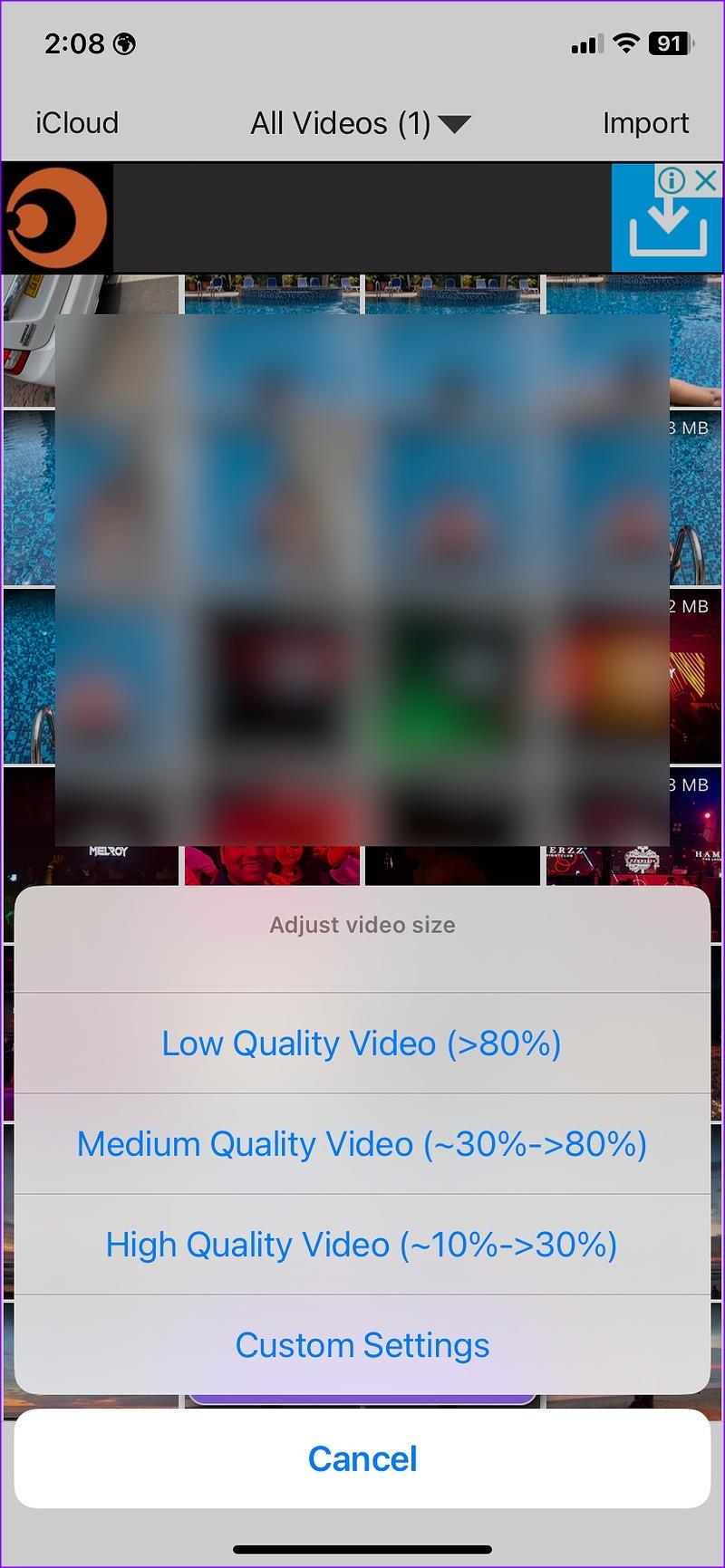
然後您可以將其導出以獲得壓縮影片。
您可以調整上傳品質設定並在 Google 相簿上輕鬆儲存壓縮影片。請依照以下步驟操作。
第 1 步:下載並登入Google Photos。
步驟 2: 點擊右上角的個人資料圖片,然後選擇備份已關閉選項。
步驟 3:然後,選擇儲存節省程序>確認。
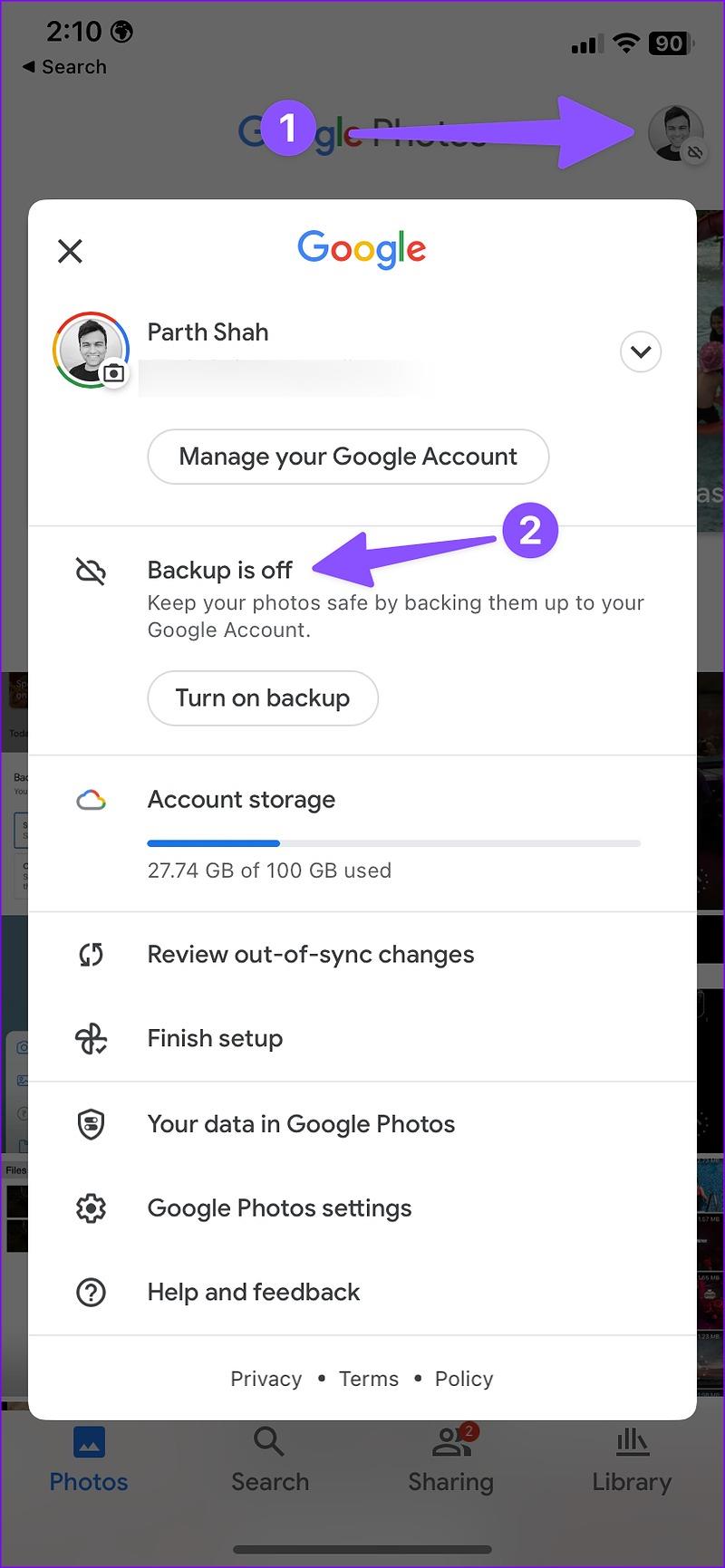
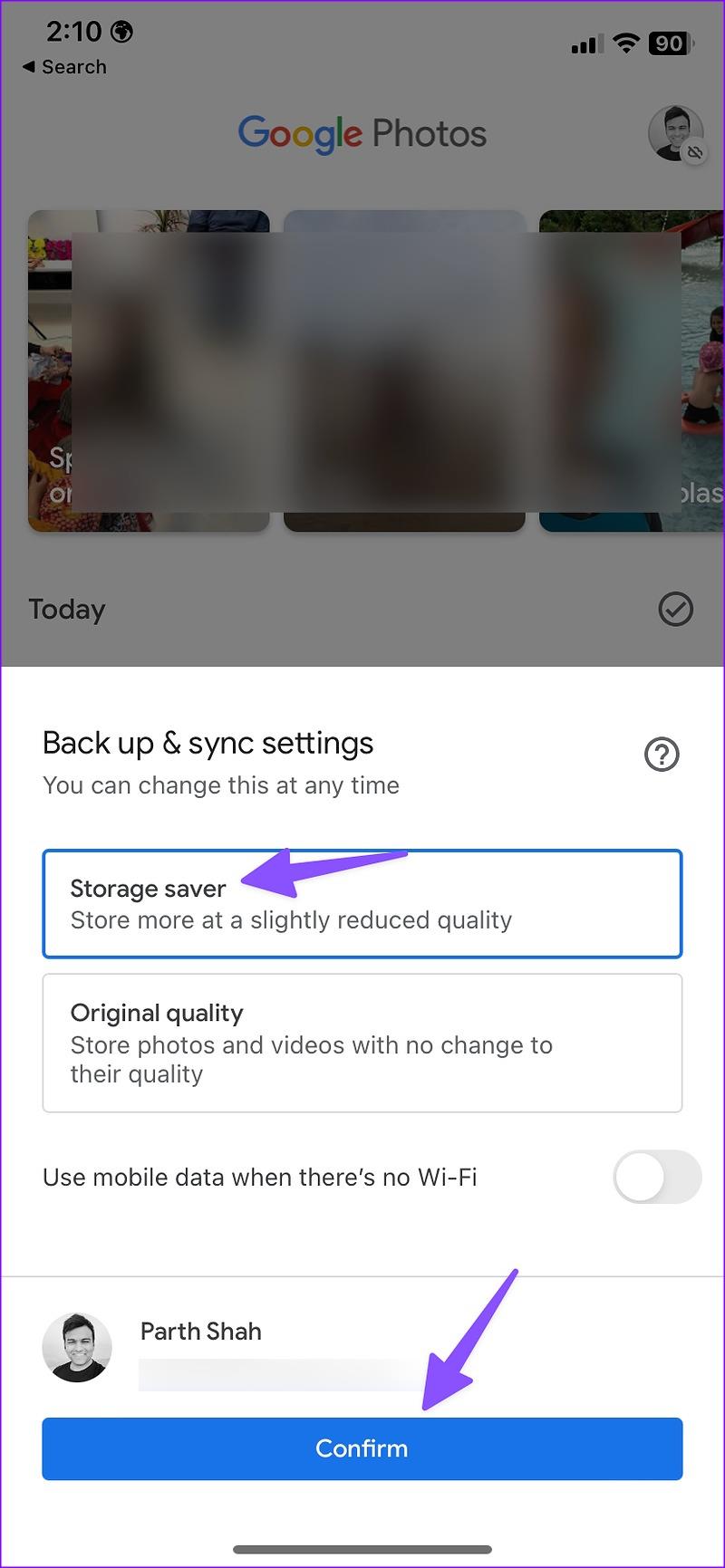
上傳過程完成後,從您的所有裝置存取壓縮影片檔案(透過 Google 相簿)。
WhatsApp 會降低分辨率,從而自動壓縮共享影片的大小。您可以與自己創建一個 WhatsApp 群組,並在同一組中共享影片以減少影片大小。
步驟 1:在 iPhone 上開啟 WhatsApp 並選擇您的個人群組。
步驟 2:點擊左下角的+圖標,然後選擇照片和影片庫。
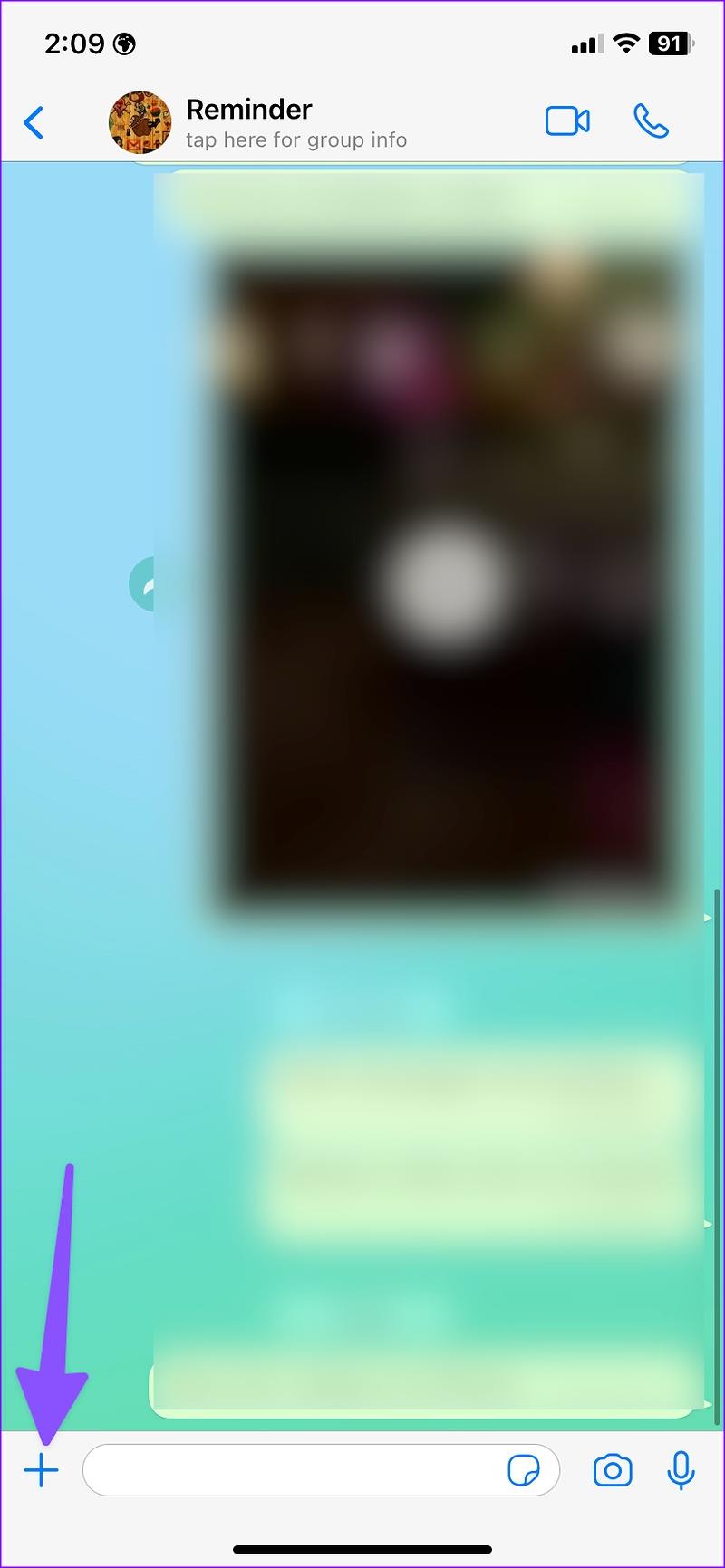
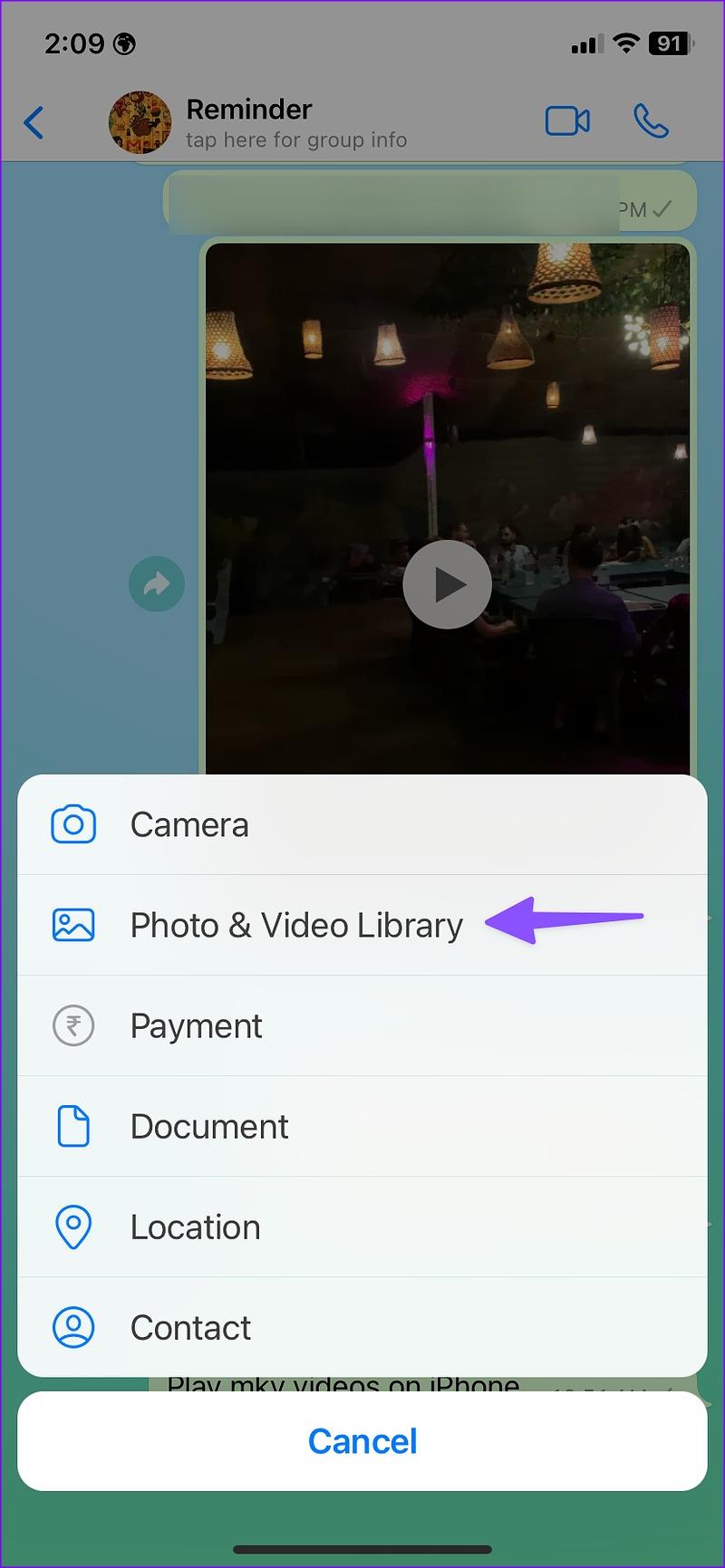
第三步:選擇您要壓縮的影片並發送給自己。在 WhatsApp 對話中開啟影片。點擊分享按鈕。您可以選擇儲存。
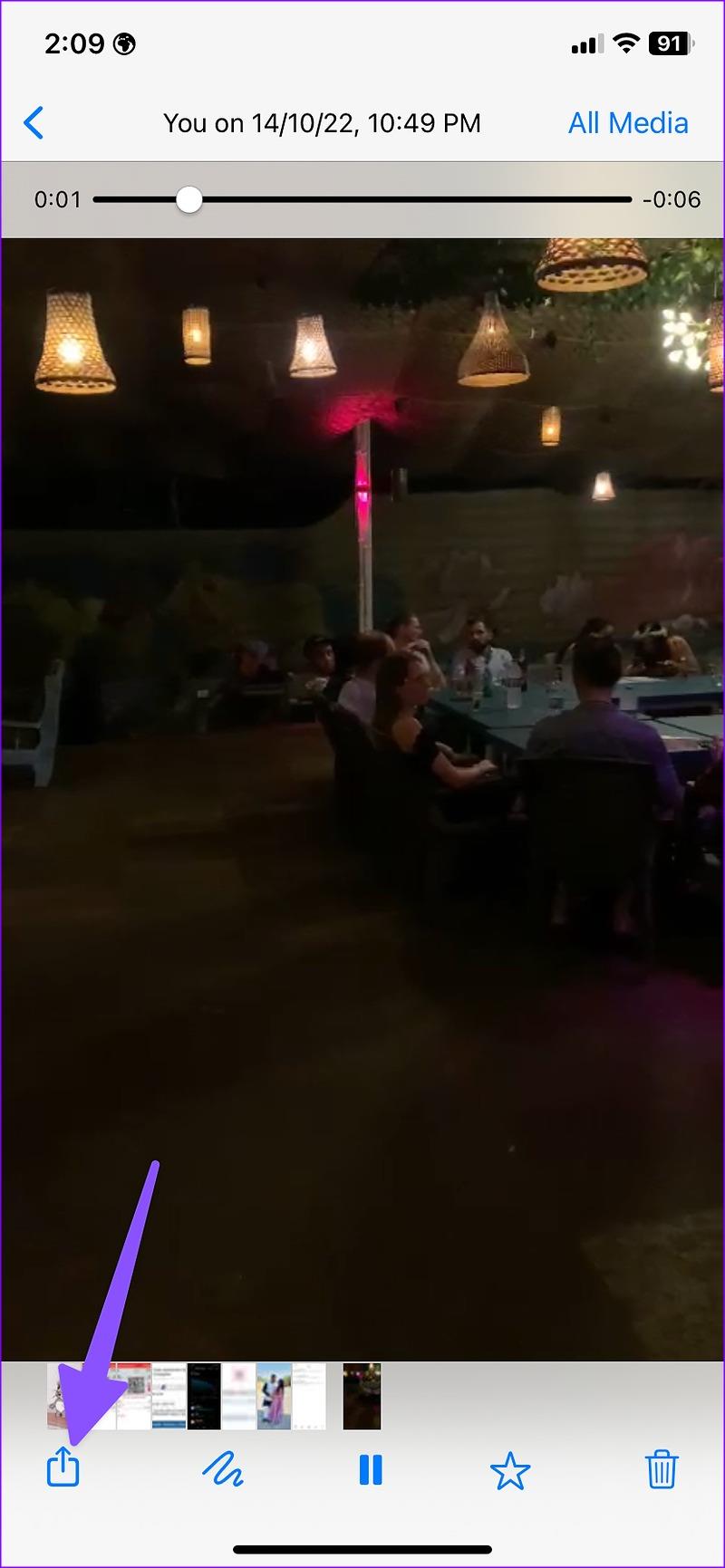
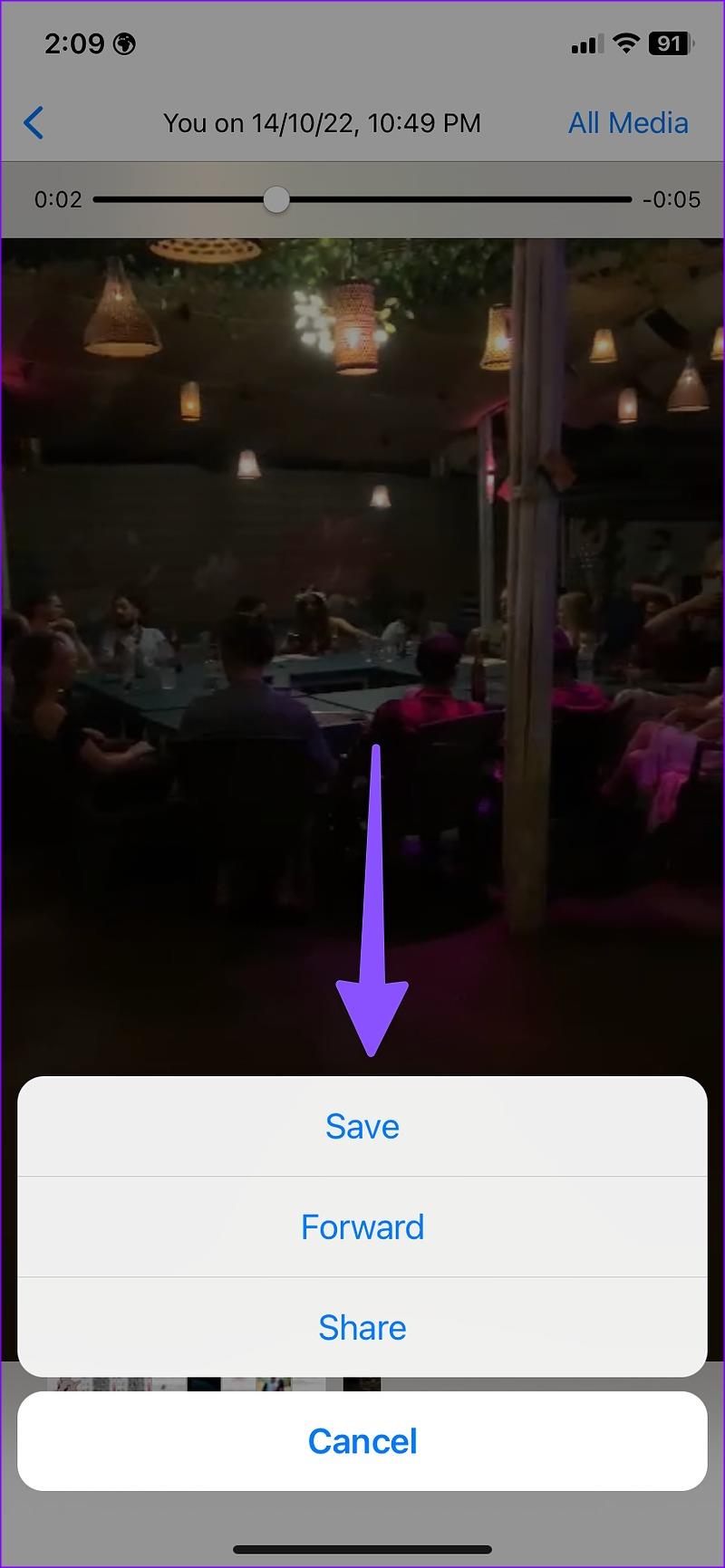
您可以確保 iPhone 以較低的分辨率拍攝視頻,從而無需在拍攝後縮小視頻尺寸。畢竟,較低的分辨率意味著影片的尺寸較小。
為此,請開啟“設定” > “相機”。點選錄製影片> 選擇720p 高清 30 fps。
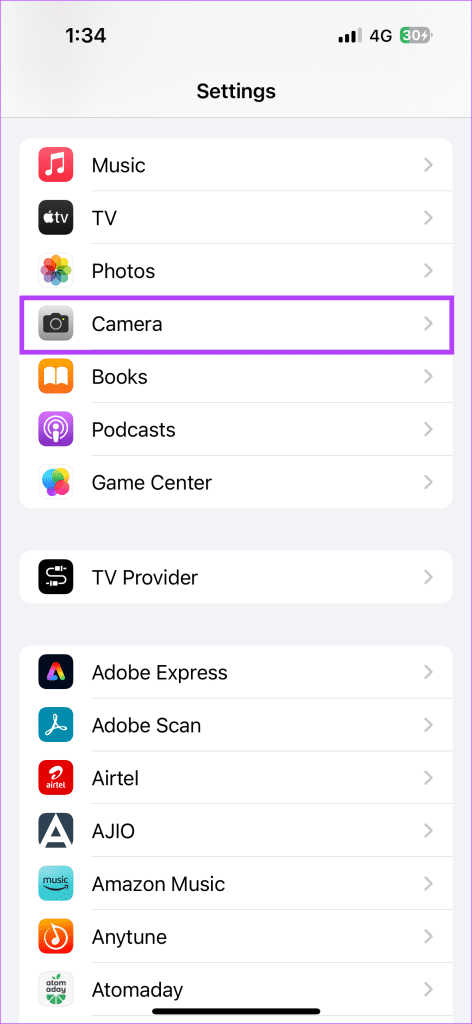
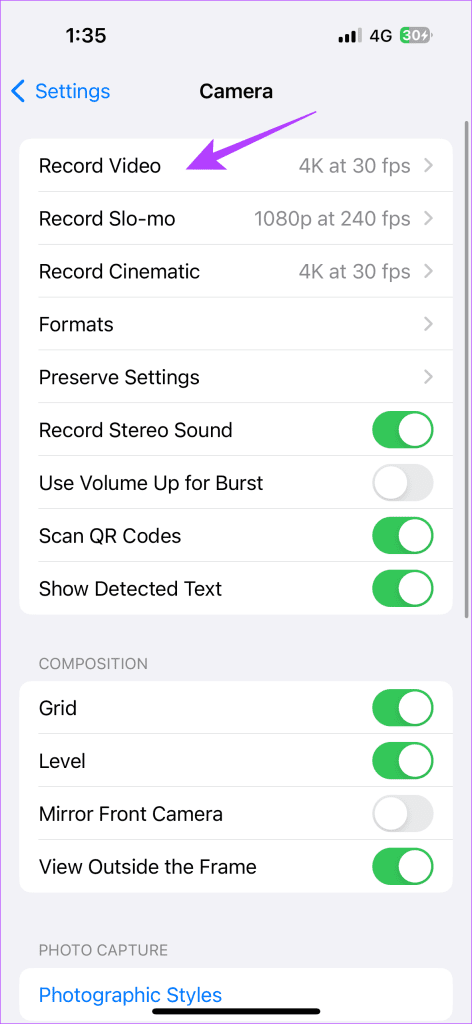
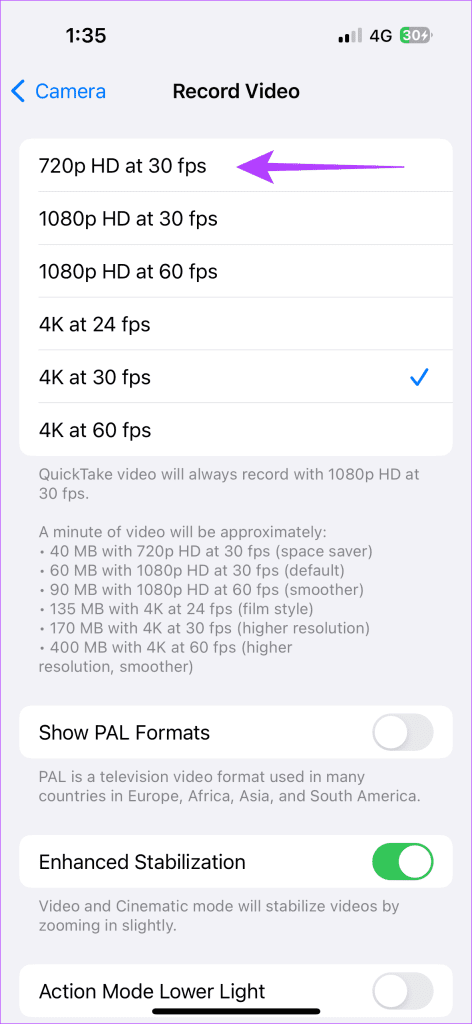
解决苹果iPhone或iPad屏幕看起来放大且使用困难的问题,因为iPhone卡在缩放问题上。
学习如何通过本教程访问Apple iPad上的SIM卡。
在此帖子中,我们讨论如何解决Apple iPhone中地图导航和GPS功能无法正常工作的常见问题。
iOS 16 照片摳圖不起作用?了解如何透過 8 種方法修復這個問題,從確保設備和文件格式兼容性開始。
厭倦了拍照時的快門噪音?您可以使用以下 6 種簡單方法來關閉 iPhone 上的相機聲音。
了解如何將“照片”同步到iPhone的最新方法,確保您的照片安全有序。
使用 iPhone 上的 NFC 標籤以無線方式輕鬆傳輸數據。了解如何使用 NFC 標籤讀取器和 NFC 標籤寫入器。
離開家庭共享並獨自一人。了解如何在 iPhone、iPad 和 Mac 上的「家人共享」中離開或刪除某人。
解決使用 Microsoft Authenticator 應用程式時遇到的問題,包括生成雙因素身份驗證代碼的故障,提供有效的解決方案。
了解您的 iPhone 如何收集分析資料,以及如何停用這些功能以保護您的隱私。






